Mục lục bài viết
Hiện Tất Cả Các Công Thức Trong Excel
Để xem tất cả các công thức trong Excel, bạn có thể thực hiện theo các bước sau:
1. Chọn tất cả các ô trong bảng tính bằng cách nhấn Ctrl + A trên bàn phím.
2. Mở thanh công cụ Trang công thức bằng cách nhấn phím tắt Ctrl + ~ trên bàn phím. Hoặc bạn có thể chọn Tab Công thức trên thanh ribbon.
3. Các công thức sẽ hiển thị trong các ô có công thức trong bảng tính.
4. Để đóng thanh công cụ Trang công thức, nhấn phím tắt Ctrl + ~ trên bàn phím hoặc chọn Tab Công thức trên thanh ribbon một lần nữa.
Lưu ý rằng nếu bảng tính có quá nhiều ô có công thức, thanh công cụ Trang công thức sẽ không hiển thị tất cả các công thức một lần. Bạn cần cuộn trang xuống để xem các công thức ở phần cuối của bảng tính.
[Thủ thuật excel ] Bài 12 – Cách hiện tất cả các công thức trong bảng excel
Cách hiển thị công thức và in công thức trong Excel
Hiển thị công thức và in công thức trong Excel để các bạn có thể xem trực tiếp công thức ở ô dữ liệu chứ không phải nhìn kết quả nữa. Để có thể hiển thị và in công thức ra như vậy các bạn hãy làm theo những cách hướng dẫn dưới đây của ThuThuatPhanMem.vn chúng tôi.

Bình thường khi chúng ta sử dụng một công thức tính trong Excel thì kết quả của công thức đó sẽ được hiển thị trên ô dữ liệu. Khi bạn click vào ô dữ liệu đó bạn chỉ có thể xem công thức ở trên khay công thức.
Nhưng nếu các bạn cài đặt dựa theo những chỉ dẫn dưới đây thì thay vì kết quả của công thức đó các bạn có thể nhìn thấy tất cả các công thức trong Sheet dữ liệu hiển thị ngay tại ô dữ liệu của mình luôn.
Chúng ta có tất cả ba cách khả thi để hiển thị công thức tính trong Excel.
Cách thứ nhất, các bạn có thể mở ribbon Formulas trên thành công cụ rồi click vào Show Formulas trong mục Formula Auditing của ribbon này.
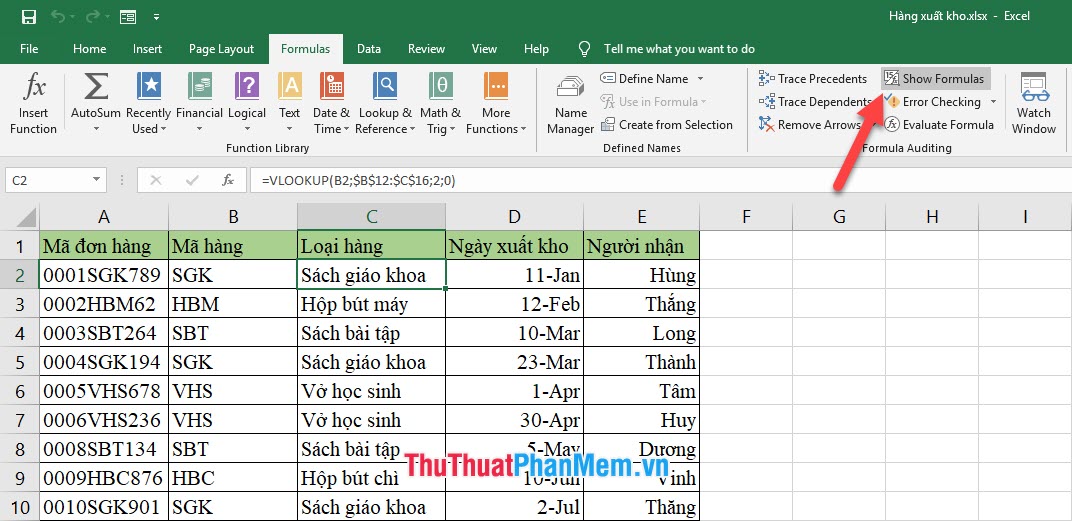
Cách thứ hai, bạn cần phải mở ribbon File trên thành công cụ, sau đó click vào tab Options trong danh sách tùy chọn của File.
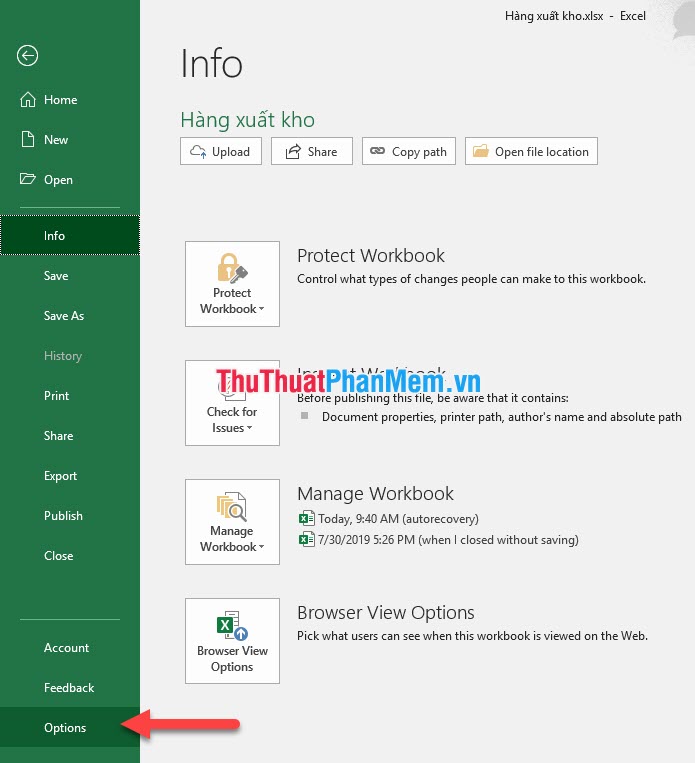
Ô cửa sổ chức năng Excel Options sẽ được hiển thị trên màn hình ngay sau đó. Các bạn hãy chuyển sang tab Advanced của ô cửa sổ chức năng này.
Sau đó kéo xuống phía dưới sẽ thấy mục Display options for this worksheet. Các bạn lựa chọn Sheet mà mình muốn hiển thị công thức rồi tích dấu v trước dòng Show formulas in cells instead of their calcuated results. Sau đó click vào OK để xác nhận lại cài đặt mình vừa đưa ra.
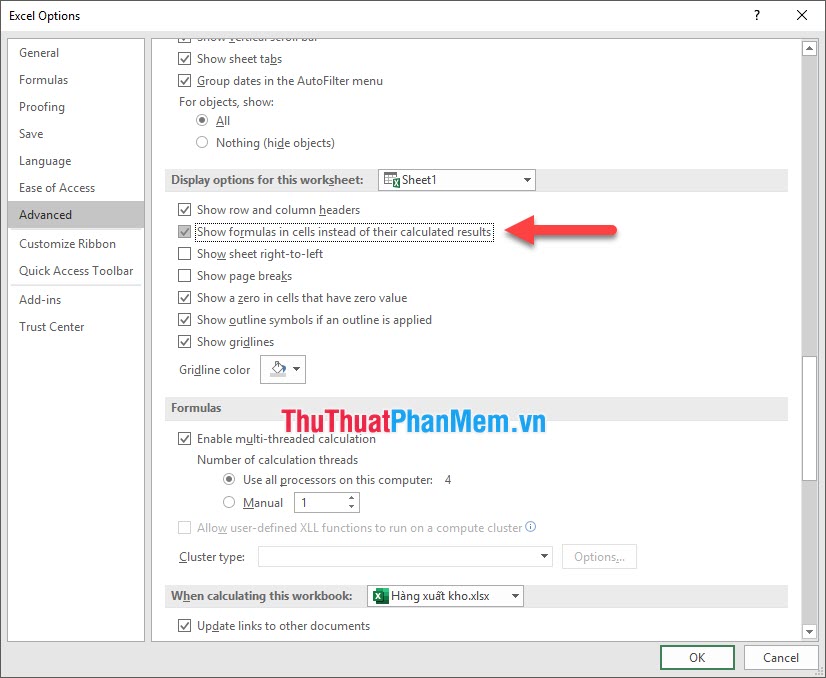
Cách thứ ba, đó là các bạn chỉ cần sử dụng tổ hợp phím Ctrl + ` trên bàn phím.
Cả ba phương pháp trên đều sẽ cho ra kết quả là công thức sử dụng trong bảng tính được hiển thị trực tiếp trên ô dữ liệu giống như hình ảnh dưới đây.
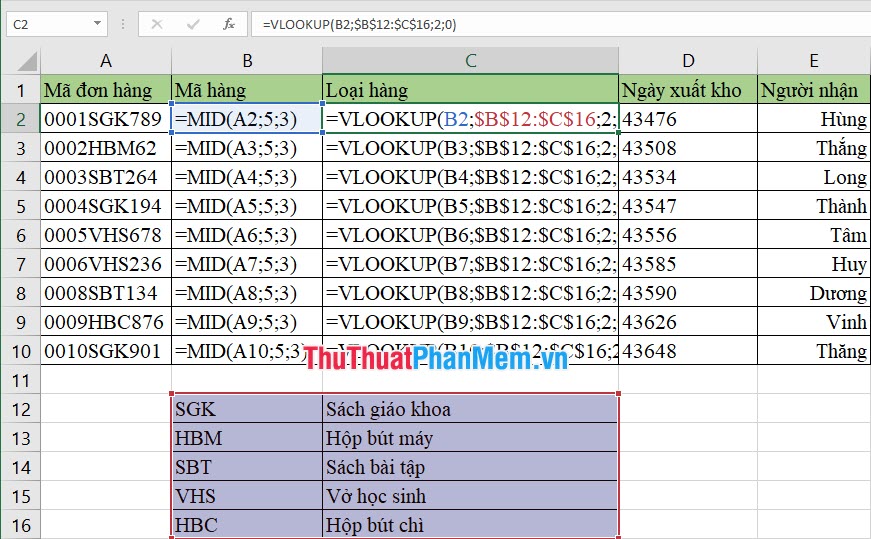
Còn việc để in được các công thức đó ra giấy thì các bạn chỉ cần để các công thức đó trong chế độ hiển thị trên ô dữ liệu sau đó thực hiện việc in ấn dữ liệu trên Excel là được.
Các bạn vào ribbon File trên thanh công cụ rồi chọn tab Print trong danh sách tùy chọn của File, hoặc đơn giản các bạn chỉ cần sử dụng tổ hợp phím Ctrl + P trên bàn phím.
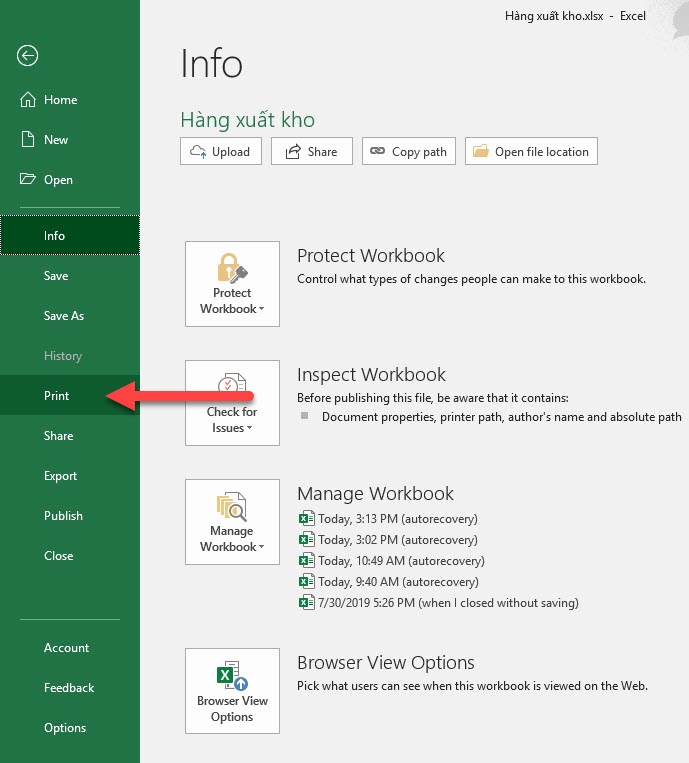
Các bạn có thể thấy phần Preview trong chế độ in Print đã hiển thị những gì sẽ được in ra giấy, đó là những công thức được hiển thị trực tiếp trong bảng.
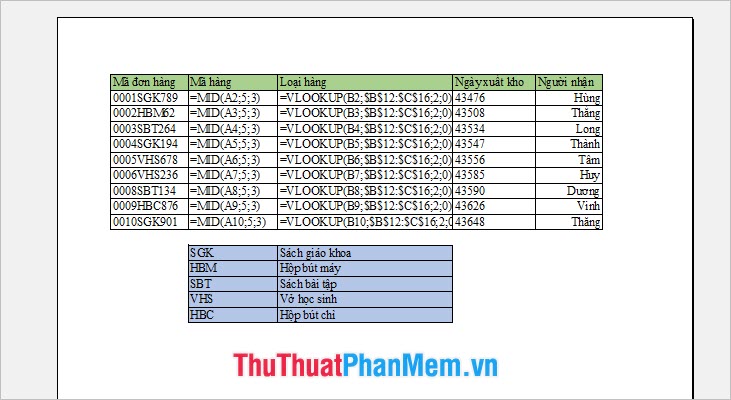
Cảm ơn các bạn đã đọc bài viết của ThuThuatPhanMem.vn chúng tôi về cách hiển thị công thức và in công thức trong Excel ra giấy. Chúc các bạn có thể thực hiện thành công thủ thuật này trong tệp tài liệu của mình.


